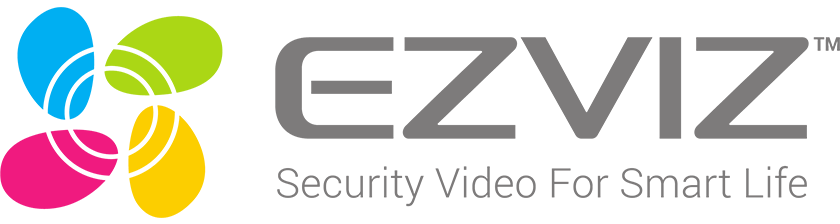Camera Ezviz CS-H6c Pro là dòng camera wifi không dây có độ phân giải 2MP 1080P cho hình ảnh rõ ràng, sắc nét. Bên cạnh đó, camera Ezviz H6C Pro 2MP cũng được trang bị nhiều tính năng hiện đại có thể phát hiện chuyển động thông minh, phát hiện hình dáng con người bằng công nghệ AI nhanh chóng. Camera H6C Pro 2MP giúp bạn ghi lại tất cả mọi thứ dù trong điều kiện ánh sáng yếu với khả năng quan sát hồng ngoại ban đêm và đàm thoại 2 chiều.Đây là loại camera trong nhà có thể lắp đặt ở ở nhà, cửa hàng hoặc doanh nghiệp của bạn…Vậy cách cài đặt camera Ezviz CS-H6c Pro trên điện thoại ra sao? Với bài viết lần này camera Ezviz Đà Nẵng sẽ đem đến cho bạn những cách đơn giản nhất để cài đặt.
Giới thiệu về camera Ezviz CS-H6c Pro

Hướng dẫn cài đặt Camera Ezviz CS-H6c Pro trên điện thoại di động
Độ phân giải và tia hồng ngoại
Camera H6C Pro 2MP với tầm quan sát hồng ngoại đến 10m, hỗ trợ đèn ánh sáng trắng 5m. H6C Pro 2MP mang lại được hình ảnh rõ ràng ngay cả ngày lẫn đêm.
Góc quay rộng 360 độ
Với Camera H6C Pro 2MP giúp bạn quan sát được tầm nhìn toàn cảnh bên trong ngôi nhà của bạn. Với góc quay ngang 340°, góc xoay dọc 55° và góc nhìn: 90°(chéo), 80° (ngang), 43°(dọc). Do đó, H6C Pro 2MP có thể xoay khéo khéo được mọi chi tiết trong nhà bảo vệ cả ngày lẫn đêm.
Theo dõi thông minh
Camera IP H6C Pro 2MP có khả năng giúp phát hiện chuyển động của người thông minh. Cũng như H6C Pro 2MP có thể nhanh chóng khóa được hành vi của người và xoay góc nhìn để theo dõi hoạt động đang diễn ra. Chính vì vậy, camera H6C Pro 2MP không bỏ qua bất kỳ khoảnh khắc nào.

Đàm thoại 2 chiều
Camera Ezviz H6C Pro 2MP được trang bị tích hợp mic và loa đàm thoại 2 chiều với người thân trong gia đình. Với camera H6C Pro 2MP chỉ cần chạm nút cảm ứng ở camera là có thể nói chuyện thông qua cuộc gọi video.
Lưu trữ dữ liệu
Camera H6C Pro 2MP có thể giúp bạn đảm bảo ghi lại được những khoảnh khắc khó quên và lưu lại được những kỷ niệm một cách an toàn.
Bước 1:Tải app Ezviz camera về điện thoại di động
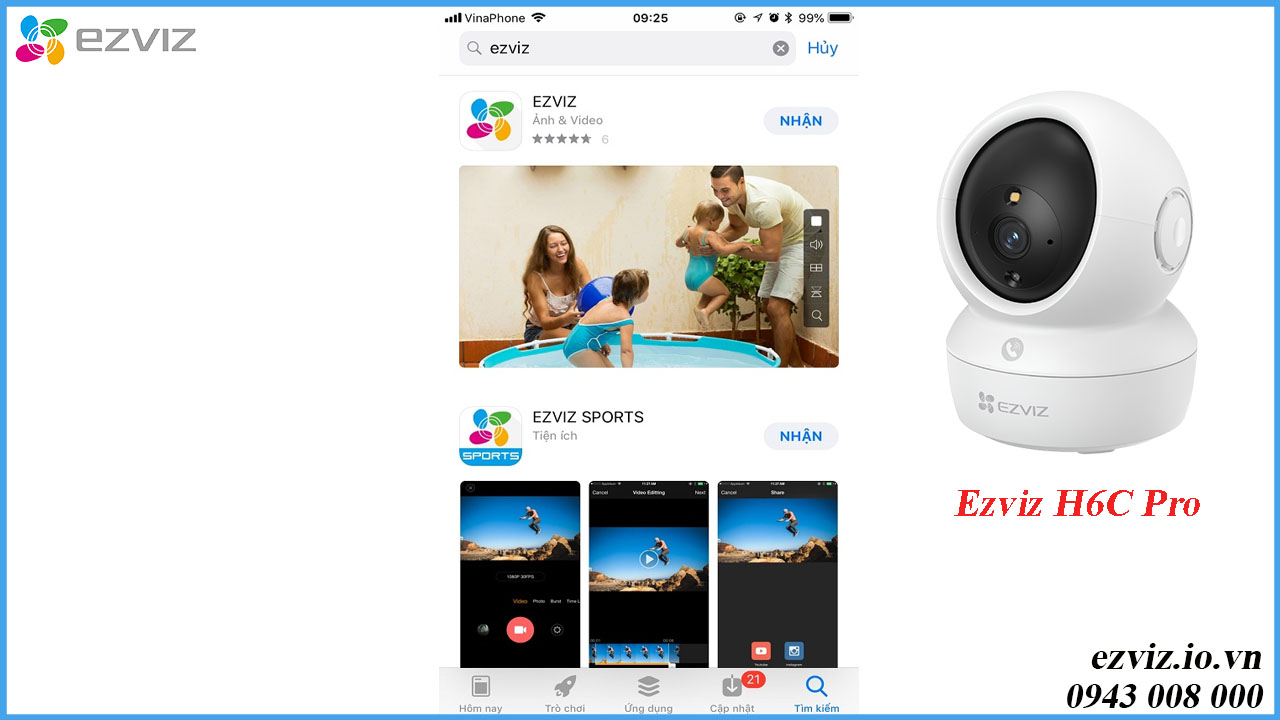
Bước 2: Đăng ký người dùng
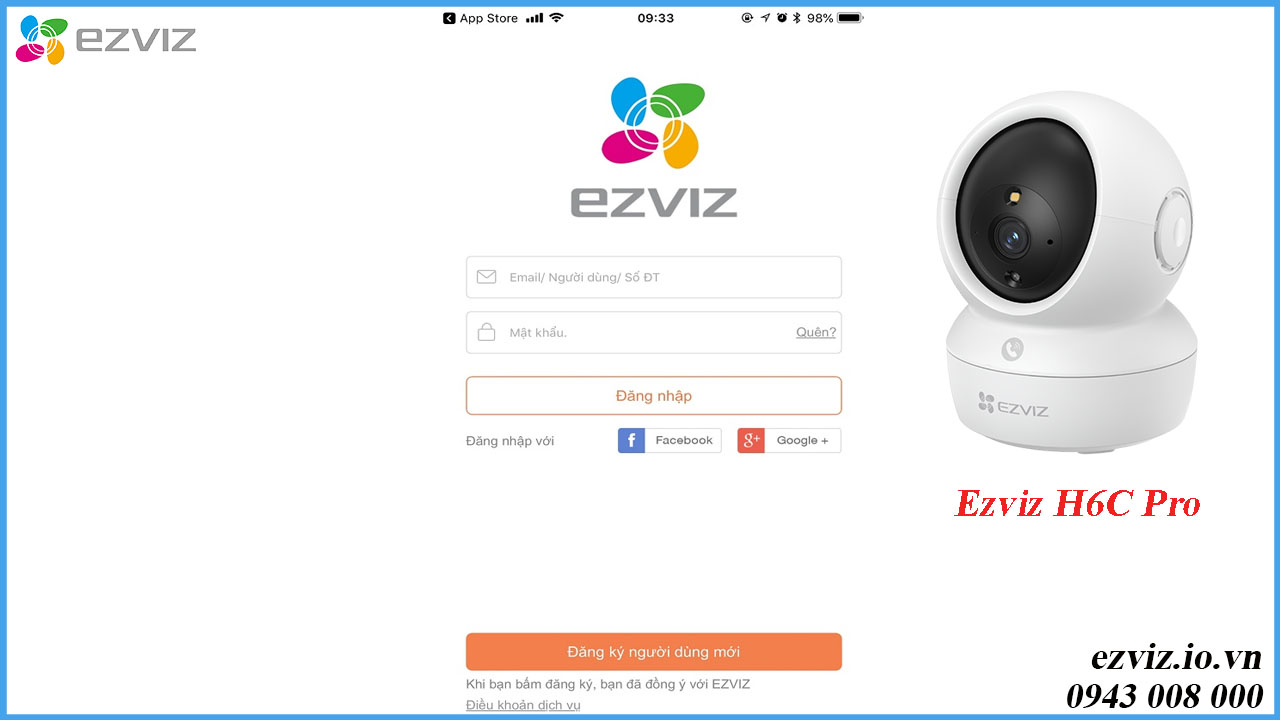
Bước 3: Tạo tài khoản Ezviz App
Có nhiều phương thức để tạo nên 1 tài khoản, có thể chọn phương thức đăng ký qua Email hoặc số điện thoại. Trong bài này Ezviz sẽ chọn qua Email để hướng dẫn, với số điện thoại thì quý khách sẽ thực hiện tương tự nhé.
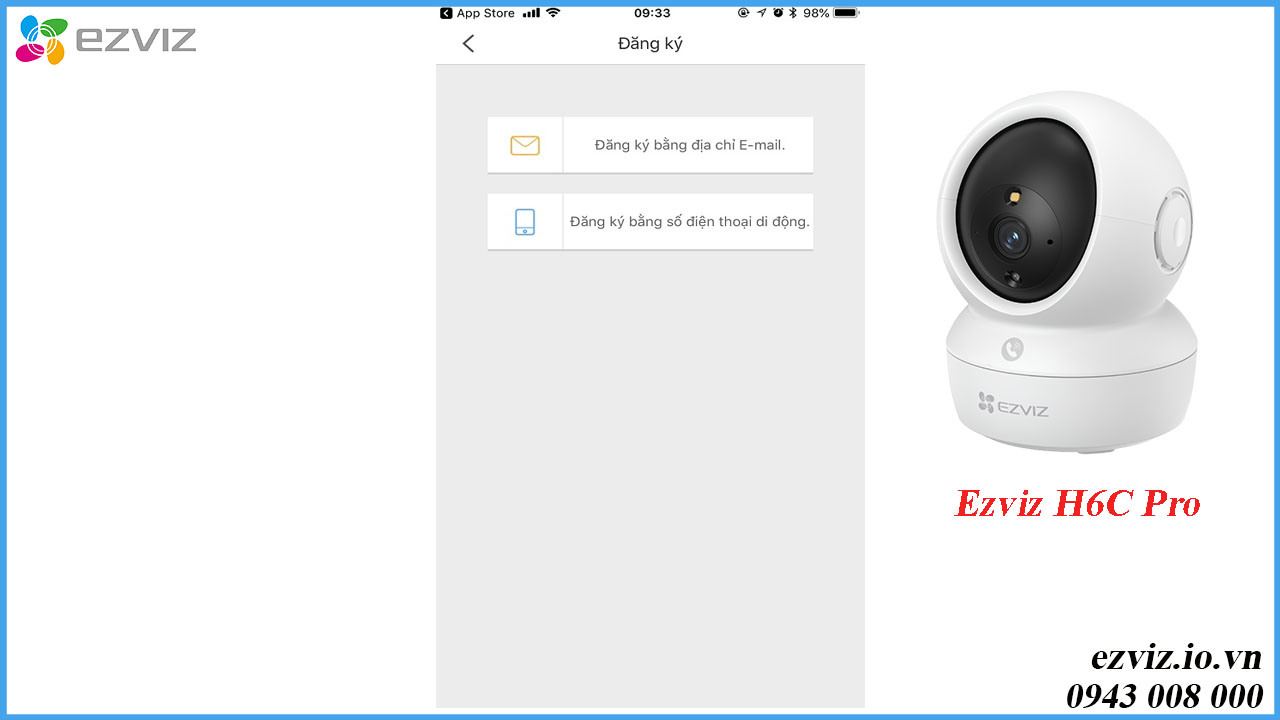
Bước 4: Khai báo thông tin người dùng
Nhập các thông tin cần thiết theo bản yêu cầu bên dưới như tài khoản mail , mật khẩu ( Lưu ý mk phải 8 kí tự trở lên có chữ và số và phải có chữ viết hoa hoặc kí tự đặc biệt nhé
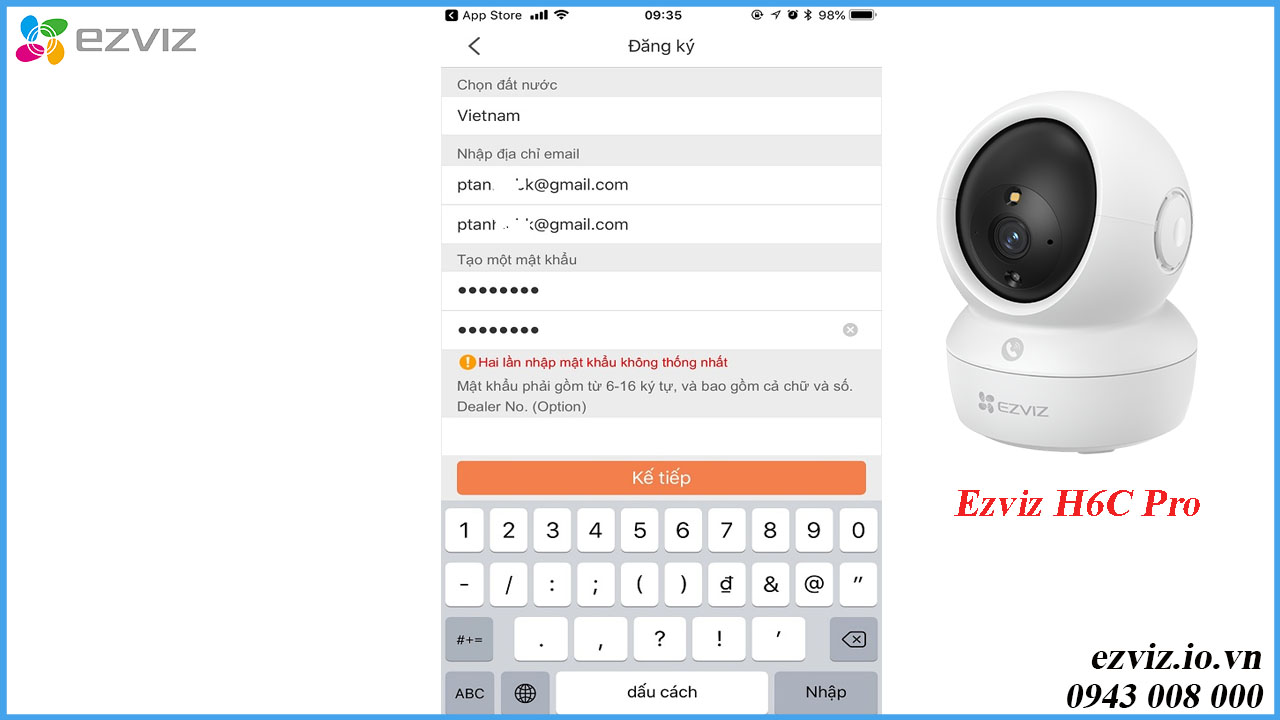
Tại đây quý khách hãy nhấp vào “Gửi mã qua Email”, một email sẽ gửi về hộp thư của quý khách bao gồm mã xác thực 4 số. quý khách nhập mã xác thực vào và chọn kế tiếp.
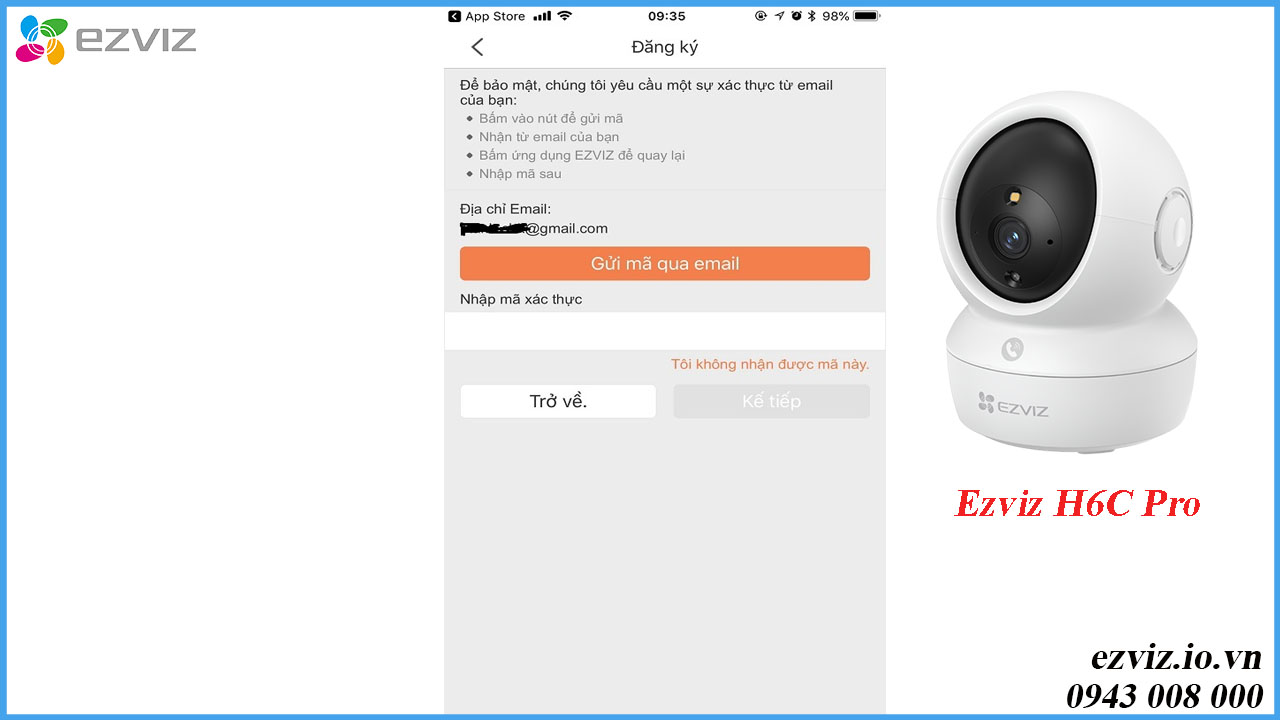
Bước 5: Thêm thiết bị camera
Sau khi hiển thi bản thành công như dưới chứng tỏ bạn đã tạo được tài khoản của phần mềm Ezviz sau đó bạn hãy đăng nhập vào phần mềm nhé .
Sau khi đã tạo thành công tài khoản phần mềm Ezviz thì bước tiếp theo là cài đặt cho camera kết nối với wifi bạn nhé
- Trước tiên đừng quên cấp nguồn cho camera
- Thấy biểu tượng có dấu ” + ” to chính giữa ghi chữ thêm thiết bị thì bạn ấn vào đấy nha .
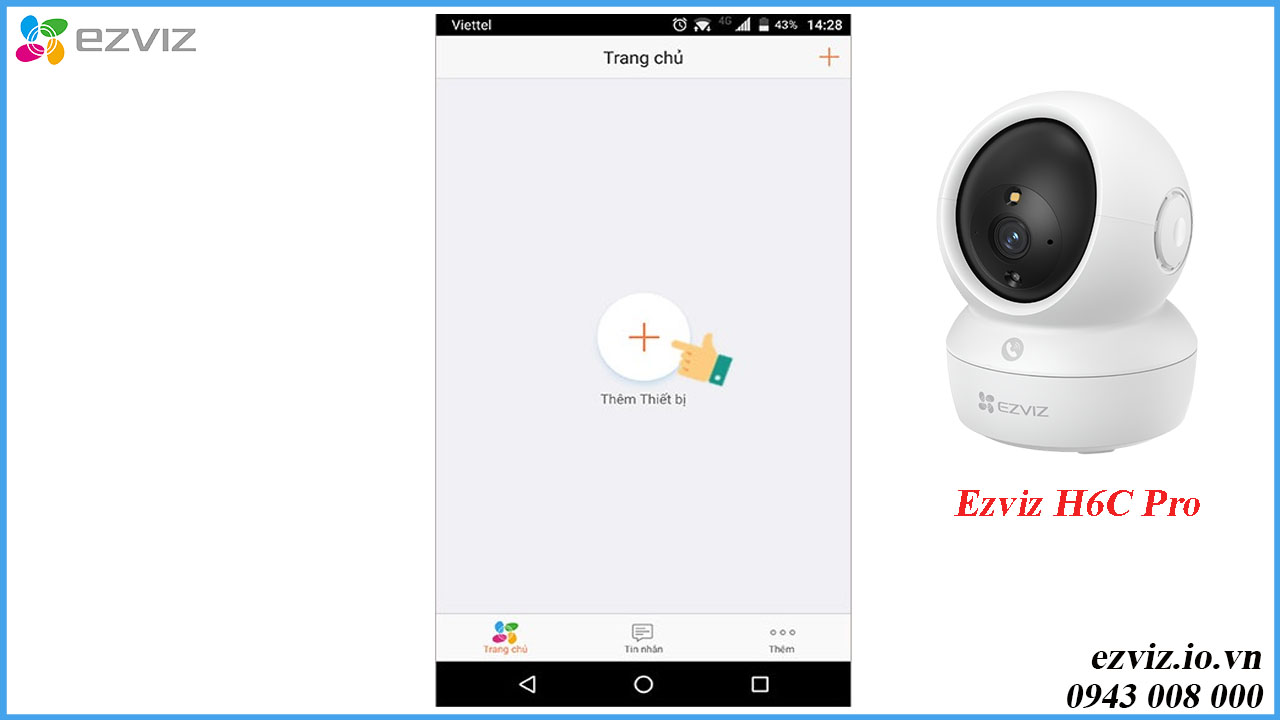
Ứng dụng Ezviz sẽ tiến hành kết nối với camera Ezviz của quý khách và khi kết nối thành công sẽ có thông báo như hình dưới. Bước tiếp theo quý khách chọn “Kết nối vào mạng” để thiết lập kết nối mạng cho camera.
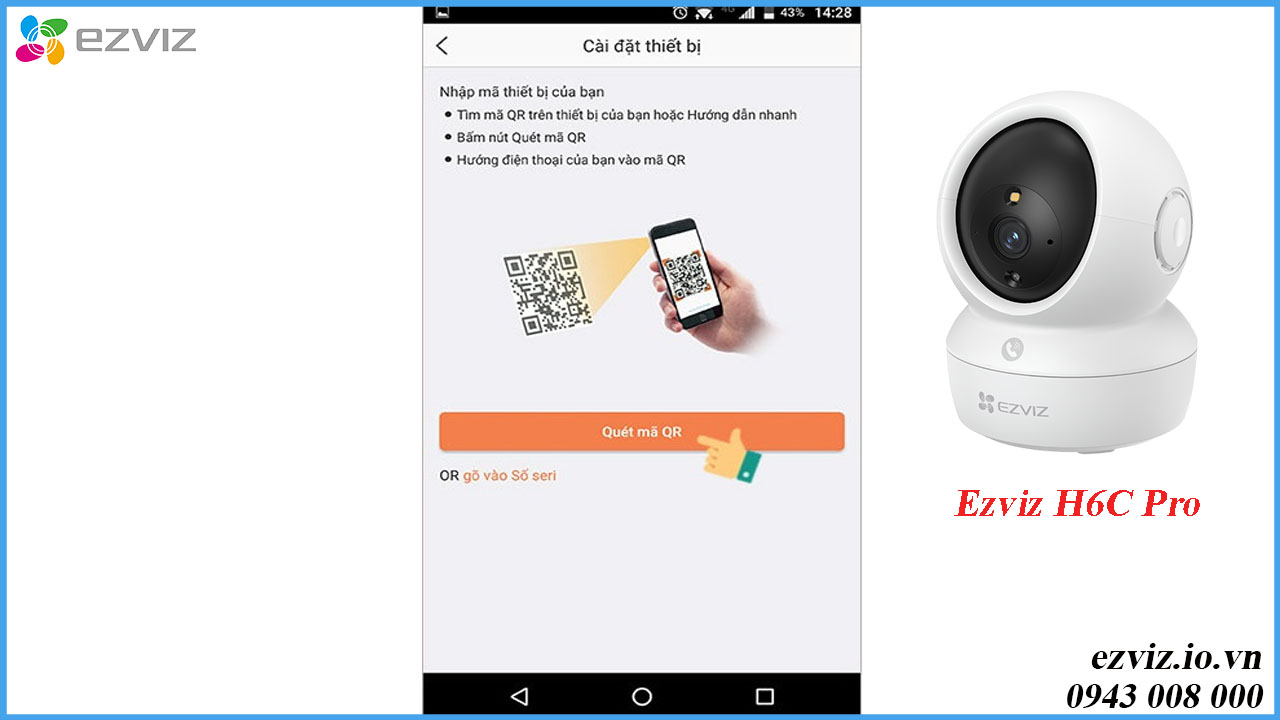
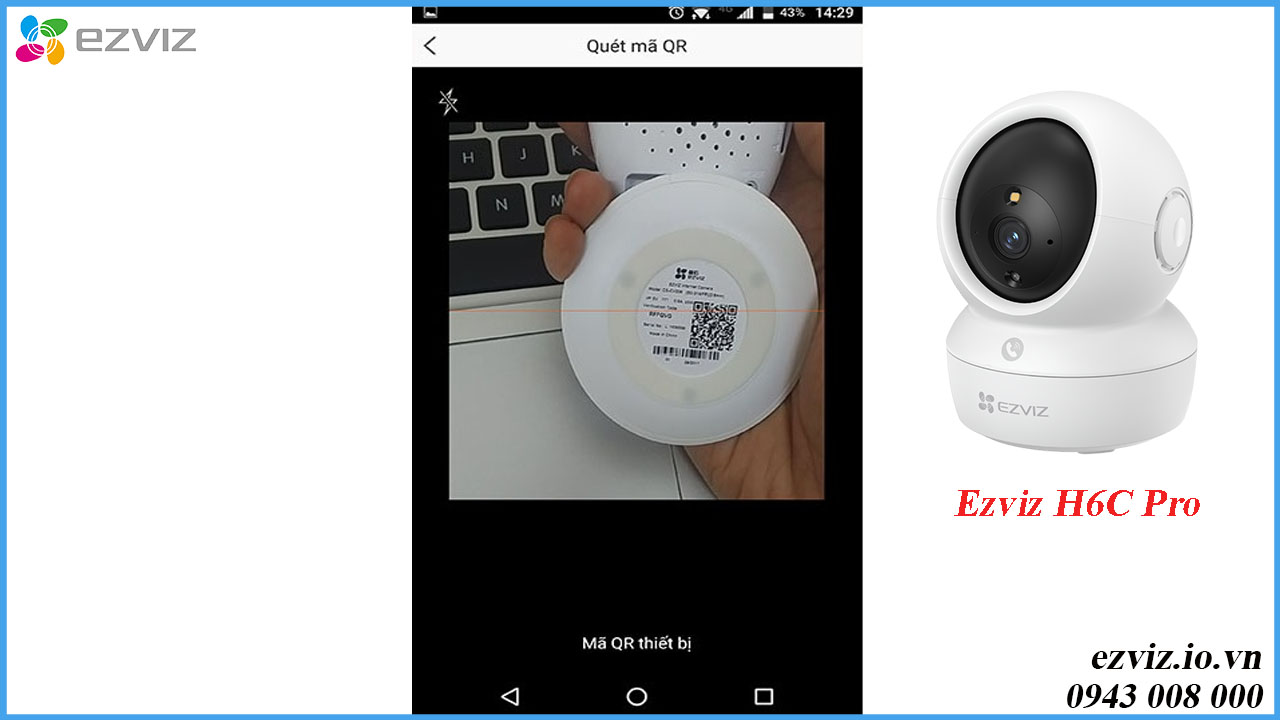
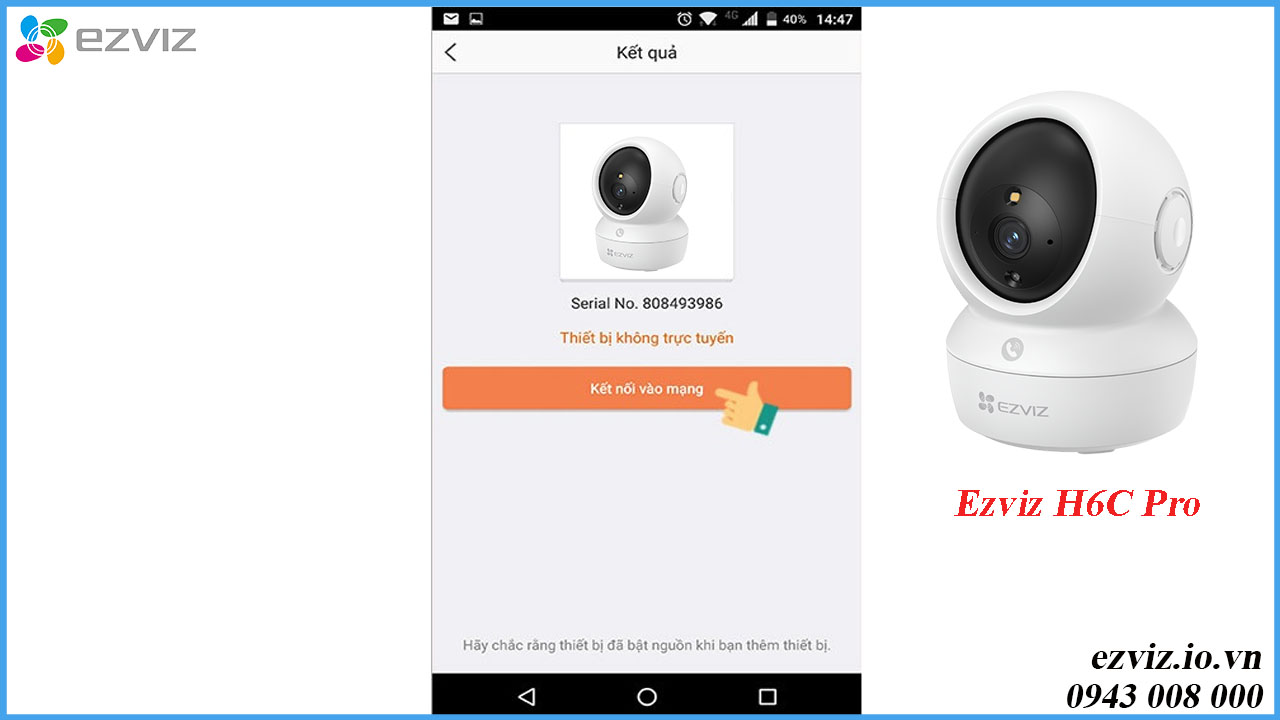
Bước 6: Kết nối camera với mạng wifi
Đối với các model camera Ezviz hỗ trợ sử dụng cả 2 kết nối là mạng có dây và mạng không dây WIFI, thì hệ thống sẽ yêu cầu bạn chọn loại kết nối mong muốn. Trong bài hướng dẫn này, Ezviz Đà Nẵng chọn kết nối không dây là mạng Wifi.
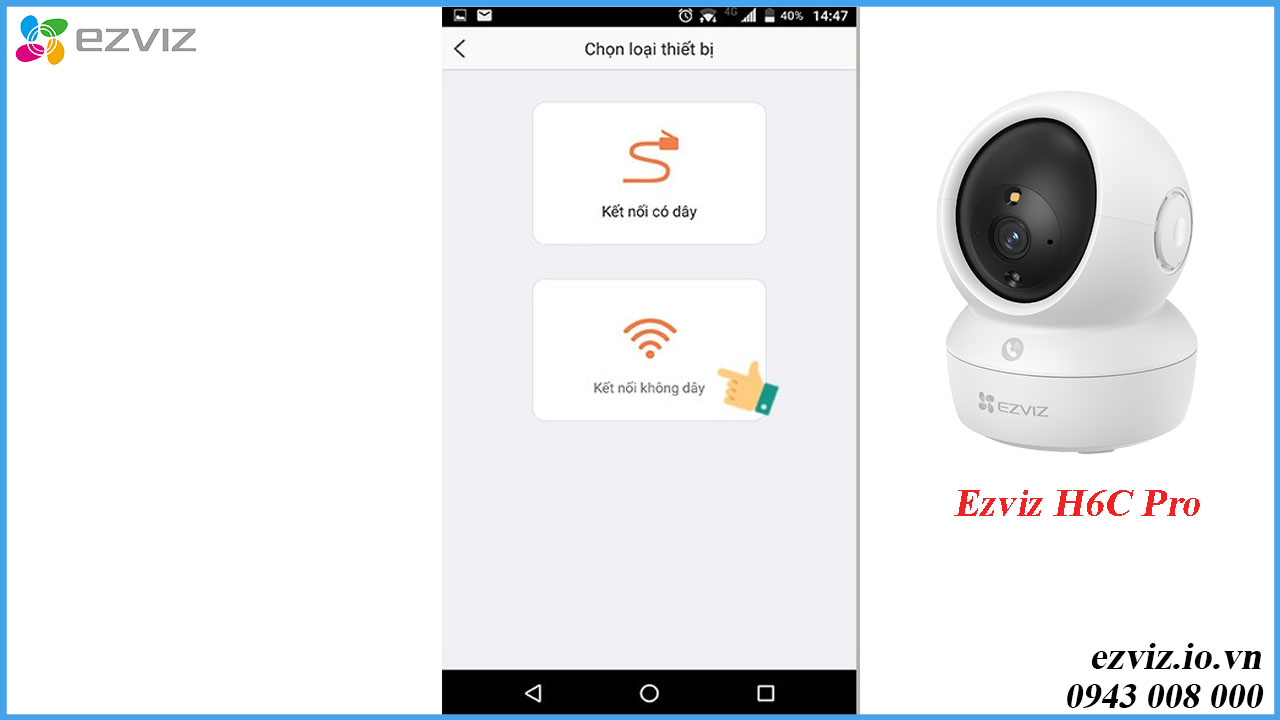
Thông tin cấu hình mạng không dây Wifi của camera wifi hiện ra, hãy đảm bảo rằng tên Wifi mà camera nhận được với Wifi mà quý khách đang kết nối trùng nhau, sau đó chọn vào Kế tiếp rồi nhập mật khẩu Wifi.
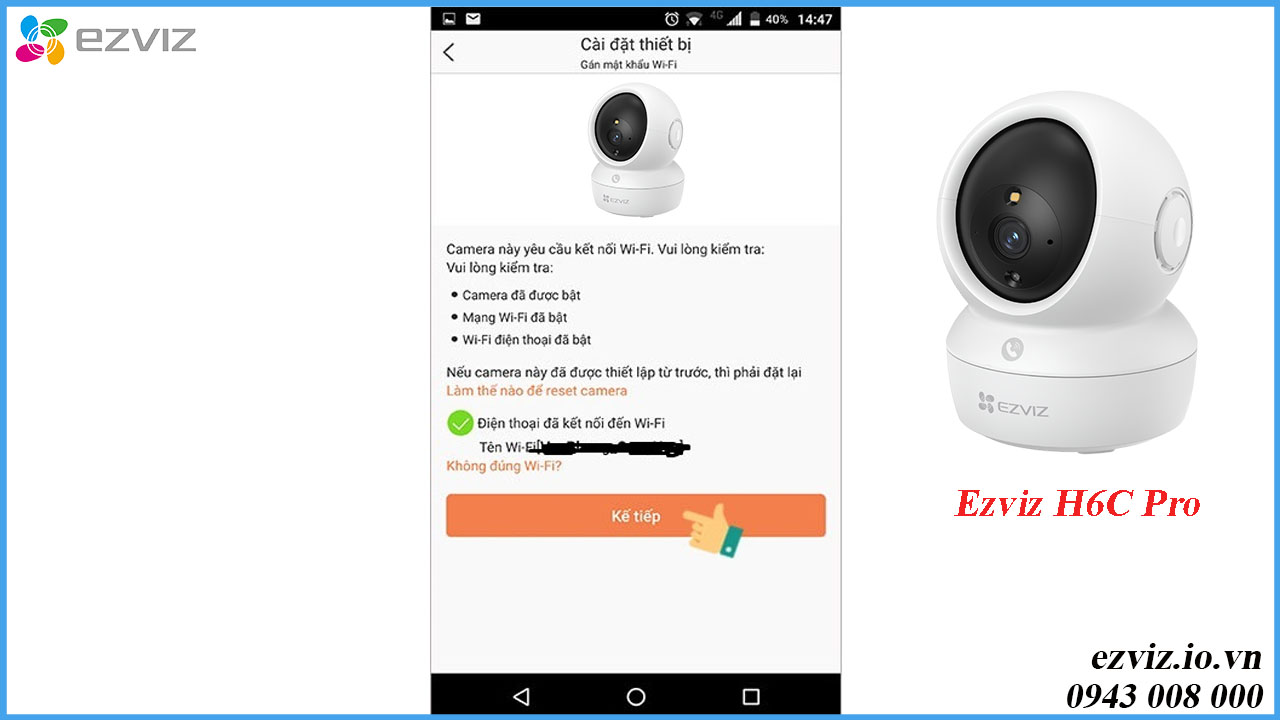
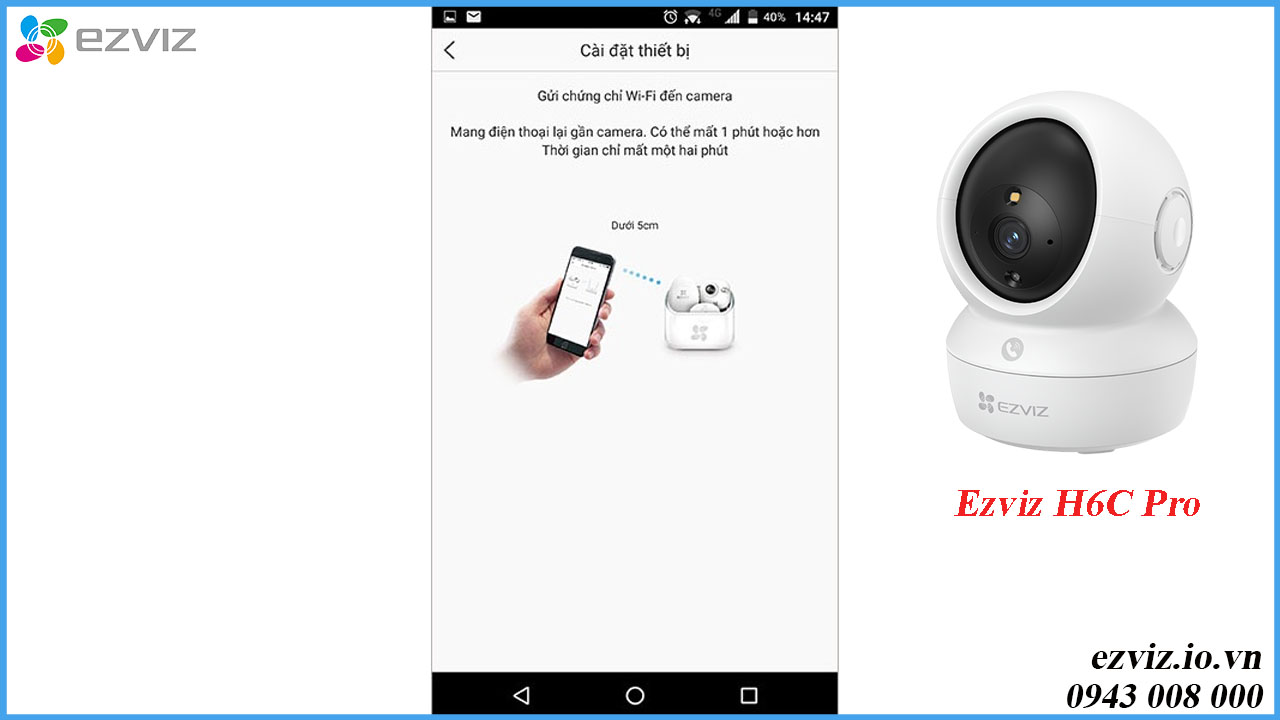
Sau khi kết nối thành công, giao diện Cài đặt thiết bị sẽ hiện như hình dưới. Nhấp Xem camera để bắt đầu sử dụng camera Ezviz mà quý khách vừa đã kết nối.
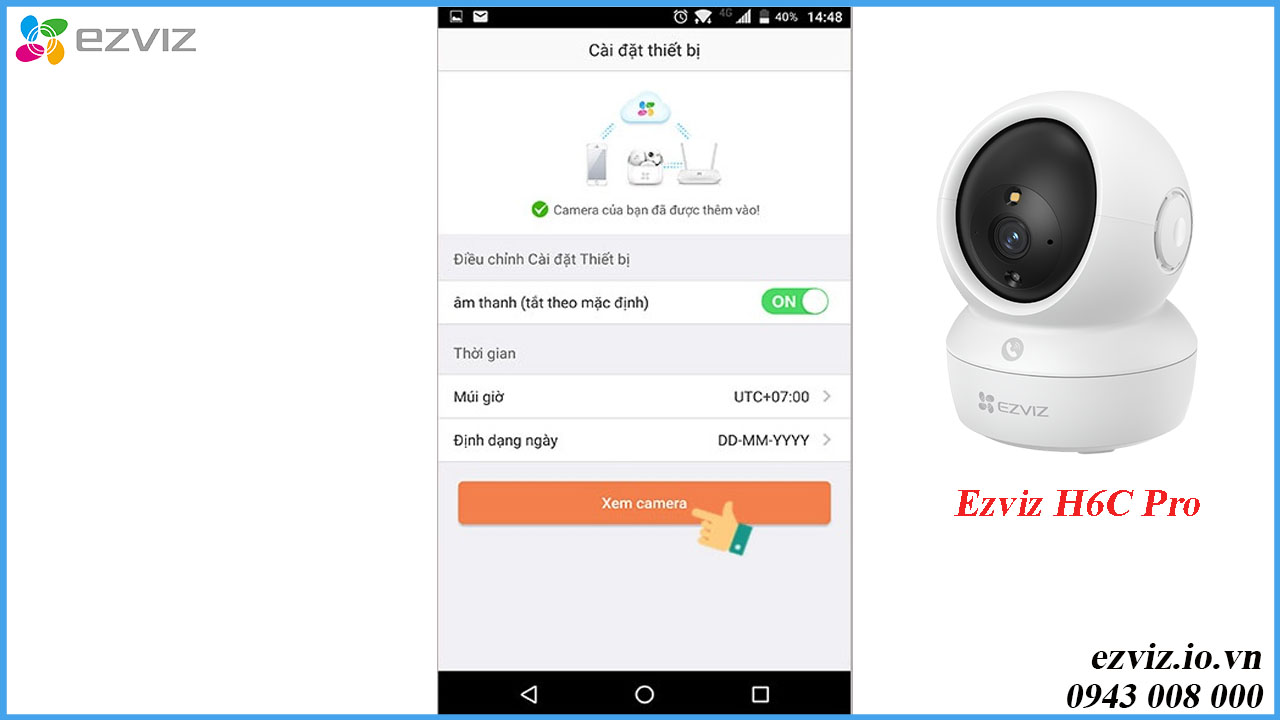
Hy vọng với bài viết được đại lý camera Ezviz Đà Nẵng chia sẻ trong bài viết trên sẽ giúp các bạn thực hiện thành công. Liên hệ ngay với chúng tôi tại hotline 0943 008 000 để nhận tư vấn và báo giá các dòng sản phẩm camera EZVIZ chính hãng với giá cực hấp dẫn.